\ あなたのやりたいことが見つかる /
iPhone、PC内の画像をGoogle画像検索で探す方法
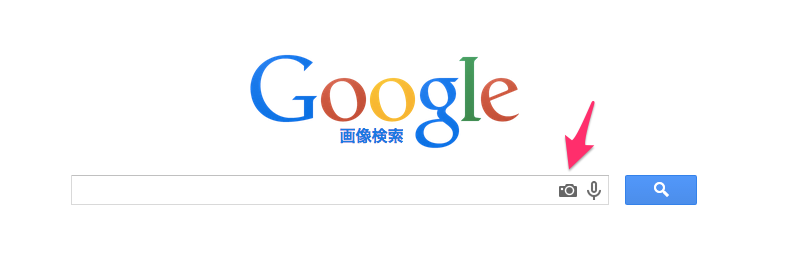
こんなことができるんだ!と驚いたのでメモ。
iPhoneやらMacやらに入ってる画像をGoogleで検索することができるんです。目の前にあるものの写真を撮って検索することも可能!
- ネット上で見つけたグラビアアイドルの写真をもっと見たいけど名前が分からない!
- おしゃれな風景の写真を見つけたんだけどこれはどこだろう?
- このハサミ使いやすいんだけど、どこの製品だっけ…
などなど色んな場面で使うことができると思います。上手く使えばかなり便利そうです!
PCで画像検索する方法
まずはPC内の画像を検索する方法。
Google画像検索(Google Images)にアクセス。
アクセスしたら、検索窓の右の方にあるカメラマークをクリックします。
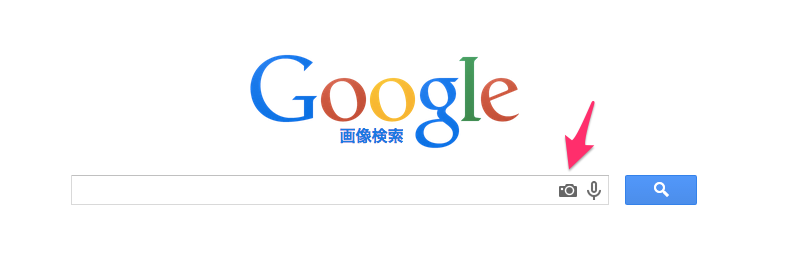
画像のURLから検索か、手持ちの画像をアップロードして検索か選べます。今回は手持ちの画像をアップロードして検索します。
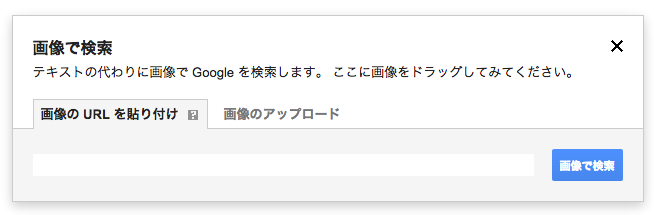
画像をアップロードして検索します。ファイルを選択or画像をドラッグ。
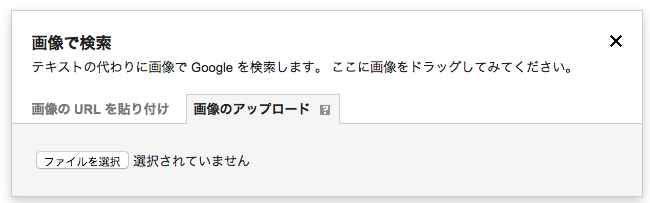
試しにぼくのプロフィールアイコンを検索してみます。
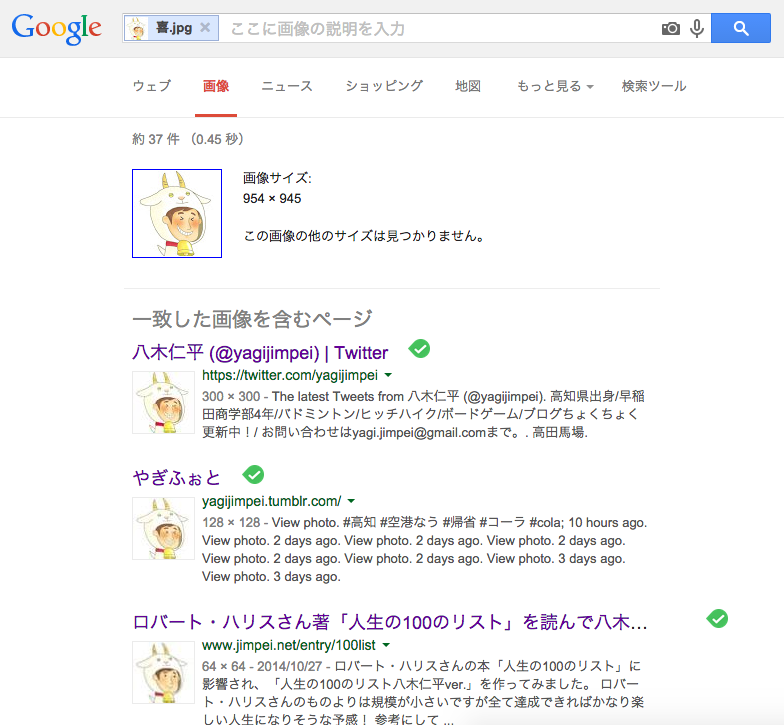
こんな風に類似した画像を含むページが表示されます。プロフィール写真なのでTwitterとかブログ記事が出てきました。
iPhone内の画像を検索する方法
iPhoneからの検索は以前はGoogleChromeを使ってできていたそうなんですが、対応しなくなってしまったようです。
その代わりに使っている人が多いと思われるSafariから検索することができます。
Safariを開いてGoogleを検索。
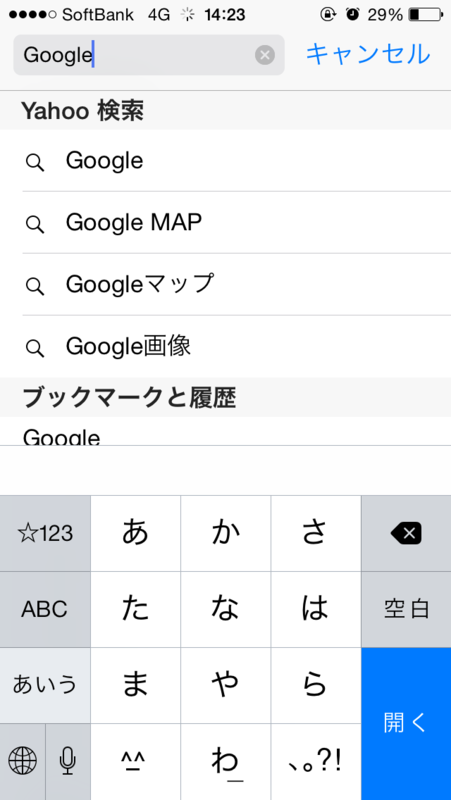
Googleのスマホサイトを表示して、PC用のサイトに移動します。やり方は簡単。
アドレスバーをタップして、画面中央を下にスワイプします。
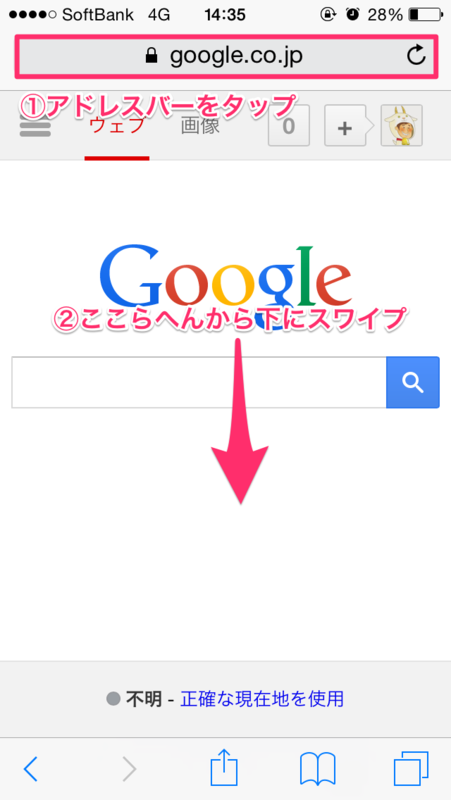
上から「デスクトップ用サイトを表示」というバーが出てくるのでそれをタップ。
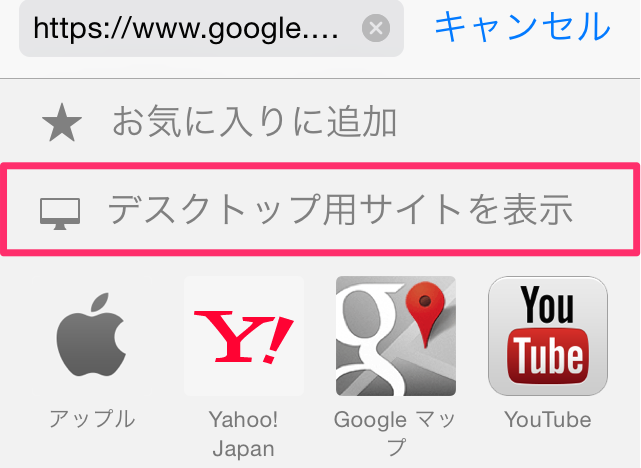
すると、PC用のGoogleが開けます。PCサイトをスマホで開いているのでさすがに文字がちっちゃいですね。
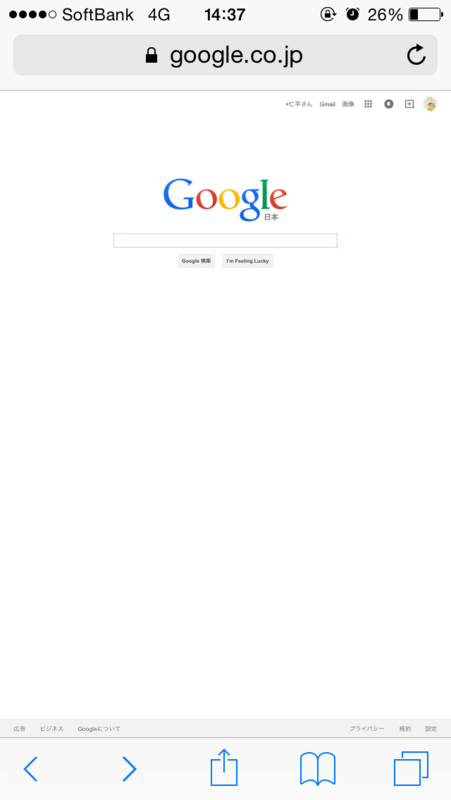
開いたGoogleのサイトから「Google画像検索」と検索し、開きます。
検索窓にカメラマーク📷が表示されているのでそれをタップ。
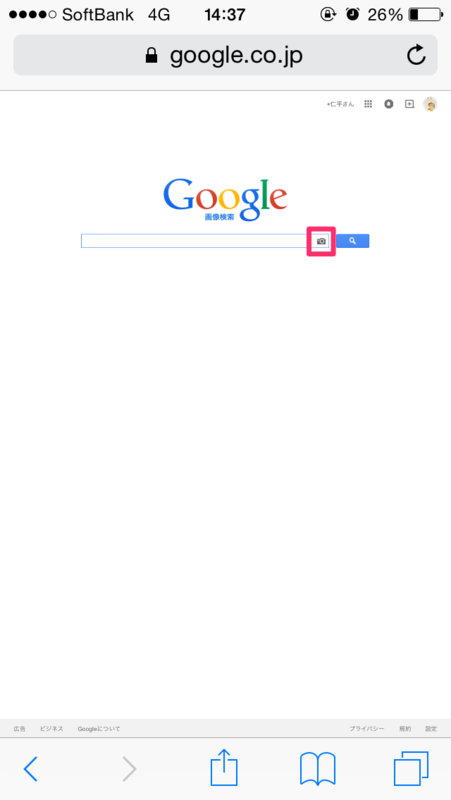
PCと同じく、「画像のURLを貼り付け」or「画像のアップロード」の2通りで検索が出来ます。ここでは画像のアップロードを選択し、フォトライブラリ内の写真からを選択します。目の前にあるものを調べたい時は、「写真またはビデオを撮る」から調べられます。
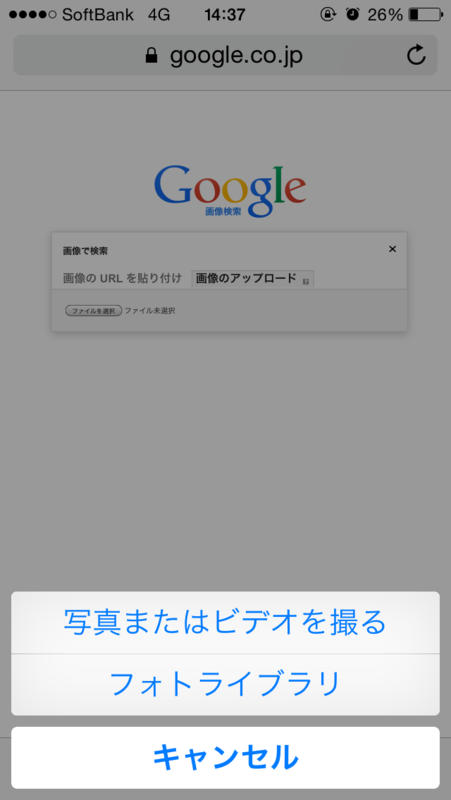
キャラクターの名前を調べてみます。
家にあった熊のぬいぐるみ。「こいつの名前なんだっけ…もうちょっとで思い出せそうなのに…」

写真だけの情報じゃ絞り切れないみたい。同じような熊が大量に表示されました。

確か…なんかの映画に出てた熊だった気がするので、検索条件に「映画」を追加。
出た!こいつだ!
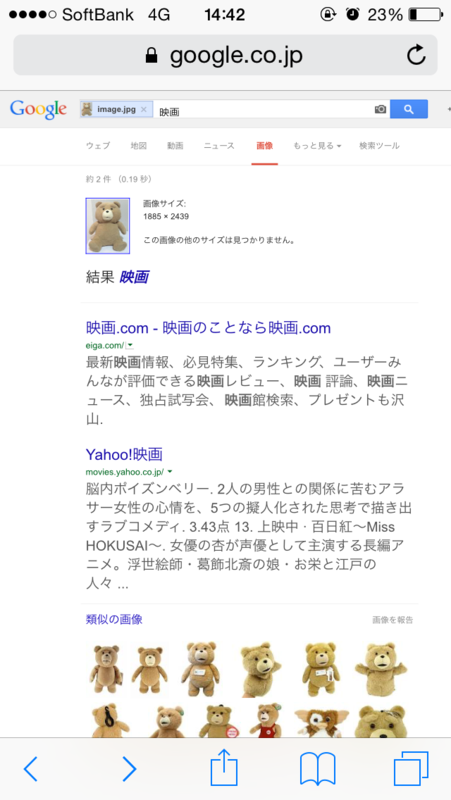
TED、そうだ、テッドだった!
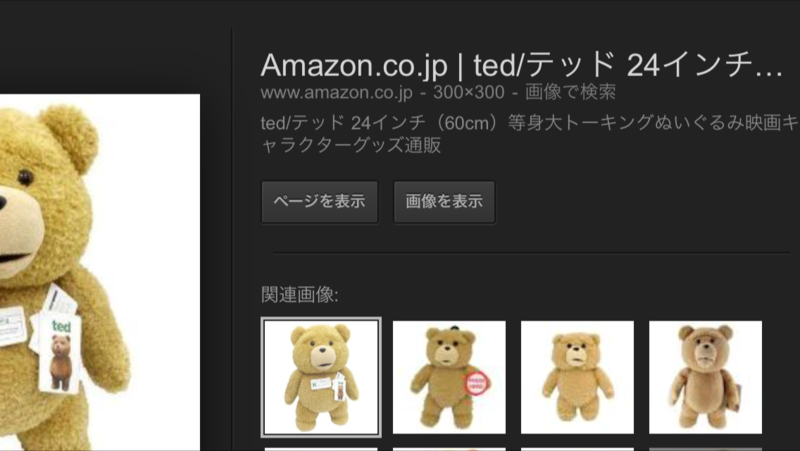
「は〜すっきりした〜。」という感じで使えます。
Googleの画像検索技術はこれからもドンドン進化していきそうな感じがするので楽しみですね!
以上、八木仁平でした!


